

Escrito por Nathan E. Malpass, Última actualización: 28 de febrero de 2018
¿Cómo usar Kies para hacer copias de seguridad / restaurar aplicaciones y configurarlas en Galaxy S / Note?
“Quiero hacer una copia de seguridad de mi Samsung Galaxy S4, pero parece que no puedo encontrar un software que también incluya aplicaciones y configuraciones en las copias de seguridad. Un amigo mío me sugirió que usara Kies. Acabo de descargarlo del sitio web de Samsung, pero no tengo idea de cómo usarlo. ¿Me puedes ayudar?"
Parte 1. ¿Qué es Kies?Parte 2. Utilice Kies para realizar copias de seguridad y restaurar aplicaciones y configuraciones en Samsung Galaxy S / NoteParte 3. Utilice la copia de seguridad y restauración de datos de Android FoneDog para respaldar datos en su Samsung Galaxy S / NoteParte 4. ConclusiónParte 5. Guía de video: ¿Cómo usar Kies y el software para realizar copias de seguridad y restaurar Galaxy?
Hay tantas maneras de hacer una copia de seguridad y restaurar su Samsung Galaxy S o nota dispositivo. La primera es con el uso de un almacenamiento basado en la nube como Google Drive o Dropbox. Otra es sincronizar sus datos con su cuenta de Google. Sin embargo, ninguno puede crear una copia de seguridad tan completa como Kies.
Es un software diseñado por Samsung para sus teléfonos inteligentes y tabletas. Permite transferencias de datos sin problemas desde su dispositivo Samsung a la computadora y viceversa. Incluso puede restaurar sus copias de seguridad en caso de que haya experimentado un mal caso de pérdida de datos. Al usar Kies, puedes tener tus archivos nuevamente en tu dispositivo, rápidamente.

Copia de seguridad y recuperación de datos en Samsung Galaxy S / Note
El software no está limitado a la copia de seguridad de sus contactos, mensajes y fotos. También puede realizar copias de seguridad de las aplicaciones y configuraciones instaladas. De esta forma, puede cambiar a un nuevo teléfono y retomarlo justo donde lo dejó.
Con una copia de seguridad de su configuración, también puede realizar un restablecimiento de fábrica en su dispositivo sin la molestia de configurar sus tonos de llamada y fondos de pantalla nuevamente. ¡Incluso puedes disfrutar del mismo brillo y volumen de pantalla al que estás acostumbrado! También puede usarlo para actualizar el firmware de su dispositivo e instalar aplicaciones.
Hay dos versiones actuales. El primero es Kies 2.6, que admite gadgets lanzados antes de Galaxy Note 3. La versión más nueva, Kies 3, se puede usar con dispositivos más nuevos que se ejecutan en Android 4.3 o superior. En esta publicación, le enseñaremos cómo usar Kies 3 hacer una copia de seguridad y restaurar aplicaciones y configuraciones en su Samsung Galaxy S / Note.
Aplicaciones y configuraciones de respaldo
Kies se puede instalar en computadoras Windows y Mac. Una vez que haya descargado la versión adecuada para su dispositivo y computadora Samsung, simplemente espere a que se complete la instalación.
Paso 1. Conecte el dispositivo Samsung Galaxy S o Note a la computadora.
Ejecute Kies en su PC y conecte su teléfono inteligente o tableta Samsung. Una vez que el software haya detectado su dispositivo, diríjase a Copia de seguridad / Restaurar lengüeta. Luego, haga clic en Restaurar datos.
Inicie Kies 3 y conecte su teléfono inteligente o tableta con un cable USB. Espere a que el software detecte su dispositivo conectado. La información básica de su dispositivo aparecerá en la pantalla una vez que el software lo haya detectado.

Paso 2. Seleccione Aplicaciones y configuraciones para Copia de seguridad
Presione en su dispositivo y haga clic en Pestaña Copia de seguridad / Restaurar en la parte superior de la ventana. Aparecerá la lista de tipos de datos que se pueden respaldar. Como tu objetivo es hacer una copia de seguridad de tus aplicaciones y configuraciones, solo trataremos con Solicitud y preferencias. Puede marcar la casilla junto a estos tipos para realizar una copia de seguridad de todas las aplicaciones y configuraciones.
También puede optar por elegir uno específico. Para hacer eso para sus aplicaciones, haga clic en seleccionar individualmente al lado de la aplicación. A continuación, se le dirigirá a una ventana para elegir las aplicaciones de las que desea crear una copia. Para su configuración, consulte las opciones debajo de Preferencias.
Hay 3: pantalla de Inicio, Bloquear la pantalla y Otras Preferencias. Al marcar los dos primeros se guardarán los fondos de pantalla, mientras que el tercero hará una copia de seguridad de diversos ajustes, como el brillo de la pantalla y los tonos de llamada.
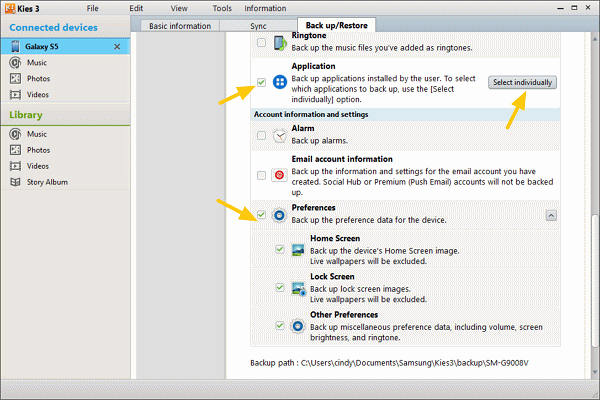
Paso 3. Inicie la copia de seguridad de sus aplicaciones y configuraciones.
Una vez que haya elegido todas las aplicaciones y configuraciones de las que desea hacer una copia de seguridad, seleccione reserva. Puede encontrar el botón en la parte superior de la ventana. Una pequeña ventana le mostrará el progreso de la copia de seguridad.
Puede cancelar la copia de seguridad en cualquier momento golpeando Cancelar. No desconecte su dispositivo de la computadora mientras la copia de seguridad está en curso. Se le notificará si la copia de seguridad está completa.
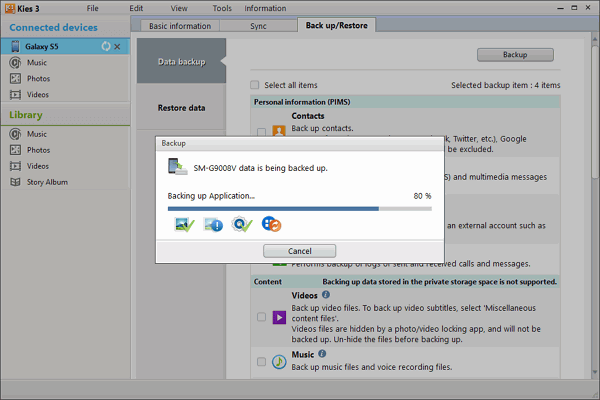
Paso 4. Restaurar aplicaciones y configuraciones en Samsung Galaxy S y Note.
Elija el archivo de copia de seguridad que desea restaurar. Haga clic en el Seleccionar carpeta buscar el archivo Usted tiene la opción de recuperar todos los datos o seleccionar elementos específicos.
Si quieres recuperar todos los archivos, marca Seleccionar todos los artículos. Si desea elegir sus archivos uno por uno, haga clic en seleccionar individualmente al lado de la aplicación. Para la configuración, marque los elementos que desea restaurar.
Una vez que haya terminado con su selección, presione el restaurar botón en la parte superior de la ventana. Su Galaxy S / Note se reiniciará para completar la restauración.
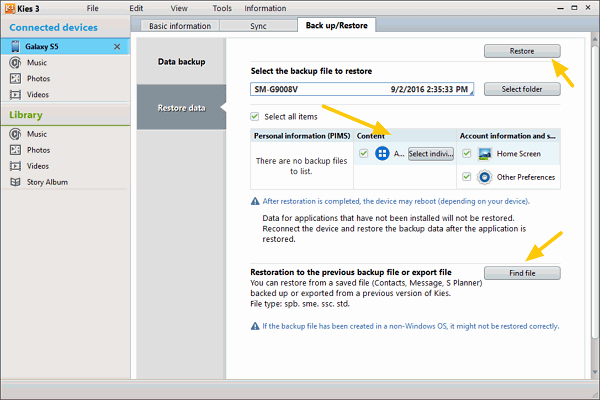
Copia de seguridad y recuperación de datos de su Samsung Galaxy S / Note
Ahora que tiene una copia de seguridad de sus aplicaciones y configuraciones, ¿por qué no hacer una copia de seguridad de sus archivos importantes también? No se arriesgue a perder sus SMS, contactos, registros de llamadas, documentos y archivos multimedia. Descargar FoneDog Android Data Backup and Restore Toolkit ahora.
Con su función de copia de seguridad, puede guardar una copia de los archivos de su dispositivo en su PC. Y cuando llegue el momento de volver a necesitarlos, use su función de restauración y recupere sus datos como si nada hubiera pasado. La buena noticia es que un software es compatible con todos los dispositivos de las series Galaxy S y Note. Consulte nuestro tutorial a continuación para comenzar.
Descargar libre Descargar libre
Inicie FoneDog Android Toolkit y seleccione Respaldo y restauración de datos de Android desde el menú principal. Conecte su teléfono inteligente o tableta a la PC con un cable USB.

De las dos opciones, seleccione Datos de dispositivo. Se lo dirigirá a una lista de tipos de archivos admitidos. El software marcará automáticamente todos los tipos de datos para la copia de seguridad. Sin embargo, también puede seleccionar algunos tipos de archivos para incluir en la copia de seguridad. Marque sus artículos deseados. Golpear Inicia si estas satisfecho El proceso de copia de seguridad comenzará de inmediato

Inicie el software y conecte su dispositivo a la computadora. Elija Android Data Backup y restaure las herramientas presentadas.
Leer más:
Guía completa para Samsung Kies
El mejor software de copia de seguridad 5 en 2018

Haga clic en Restauración de datos del dispositivo de las elecciones. Verá los archivos de copia de seguridad disponibles en la pantalla. Elija uno y haga clic Inicia.

Por defecto, todos los archivos han sido seleccionados para la restauración. También puede optar por restaurar un grupo selecto de archivos. Marcar los elementos aplicables y golpear restaurar y OK para comenzar a recuperar sus datos. Cuando se complete el proceso de restauración, podrá ver y acceder a sus archivos en su dispositivo.

Kies es una excelente herramienta de copia de seguridad para usuarios de Samsung Galaxy S y Note. Vale la pena explorar sus características confiables y su uso es muy fácil. Pero si está buscando una forma de hacer una copia de seguridad de sus valiosos archivos, puede ir directamente a FoneDog Kit de herramientas de Android Respaldo y restauración de datos de Android.
¿Sabía que el software también se duplica como un software de recuperación de datos? Eso significa que todavía puede recuperar sus archivos eliminados. También puede usar el mismo programa para extraer archivos de teléfonos dañados. Con tantos usos, nada debería impedirle descargar el kit de herramientas de Android FoneDog en su computadora.
Comentario
Comentario
Respaldo y restauración de datos de Android
Proteger sus datos Android y opcionalmente restaurarlos a Android
descarga gratuita descarga gratuitaHistorias de personas
/
InteresanteOPACO
/
SIMPLEDificil
Gracias. Aquí tienes tu elección:
Excellent
Comentarios: 4.7 / 5 (Basado en: 72 El número de comentarios)